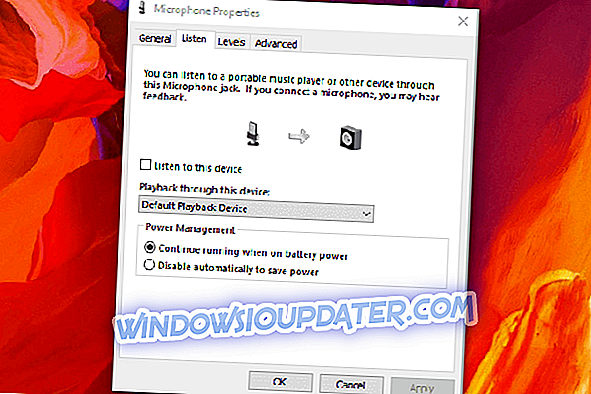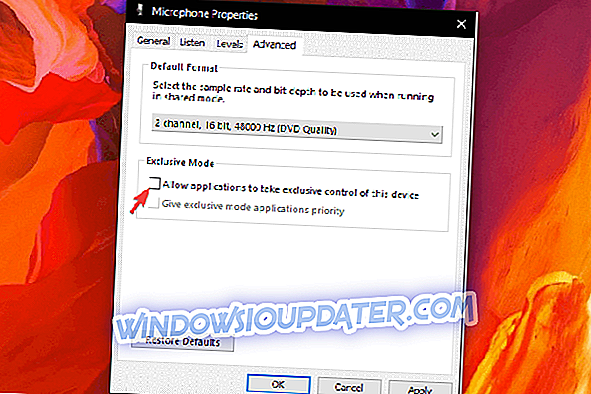Různé potřeby vyžadují různé přístupy. Někteří uživatelé si například namísto toho, aby se drželi jednoho, využívají současně dvě sluchátka USB. Nicméně, to není tak jednoduché, jak to zní.
Existuje způsob, jak používat standardní 3, 5 mm jack sluchátka a USB, ale použití dvou USB sluchátek najednou na Windows 10 vyžaduje nějaké ladění. Ujistili jsme se, že vysvětlíme 3 možné způsoby, jak toho dosáhnout níže.
Jak nastavit a používat dvě USB sluchátka současně na PC
- Použít systémové prostředky
- Vyzkoušejte Audio VoiceMeeter Banana
- Získejte audio USB splitter
Metoda 1 - Použití systémových prostředků
To může, ale nemusí fungovat v závislosti na řadě věcí, ale některým uživatelům se podařilo nahradit vstupní zařízení přehrávacího zařízení. Tímto způsobem byste měli teoreticky používat dvě přehrávací zařízení současně bez jakýchkoliv problémů.
Mějte však na paměti, že sluchátka nebudou dokonale synchronizována a na druhém přehrávacím zařízení (sluchátka v tomto případě) zaznamenáte mírné zpoždění.
Zde je popsáno, jak používat systémová nastavení pro aktivaci dvou sluchátek USB najednou v systému Windows 10:
- Klepněte pravým tlačítkem myši na ikonu Zvuk v oznamovací oblasti a otevřete položku Zvuky.
- Vyberte kartu Přehrávání a vyberte první sluchátka jako výchozí zařízení pro přehrávání.
- Nyní přejděte na kartu Nahrávání .
- Klikněte pravým tlačítkem myši na prázdné místo a zapněte možnost „ Zobrazit zakázaná zařízení “.
- Klepněte pravým tlačítkem myši na Stereo Mix a zapněte jej. Pokud jej nemůžete najít, stačí nainstalovat nejnovější zvukové ovladače a kodeky Realtek.
- Poklepáním na Stereo Mix otevřete Vlastnosti .
- Vyberte kartu Poslech v okně Vlastnosti.
- Zaškrtněte políčko „ Poslechnout toto zařízení “ a v rozevírací nabídce vyberte druhou sluchátka.
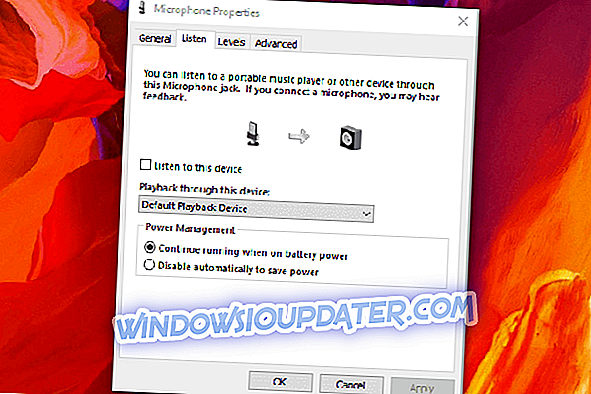
- Nyní otevřete kartu Pokročilé a zrušte zaškrtnutí políčka „ Povolit aplikacím výlučné ovládání tohoto zařízení “ a potvrďte změny.
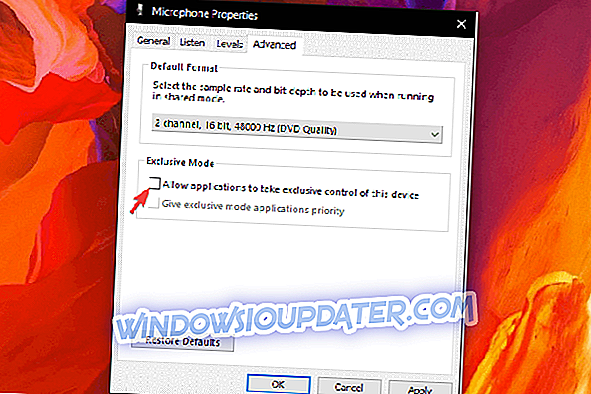
Metoda 2 - Vyzkoušejte si zvukovou stopu Banana
Tam jsou tuny softwarových nástrojů pro profesionály i příležitostné uživatele venku. Některé z nich umožňují spoustu svobody, pokud jde o ladění audio výstupu nebo vstup na vašem PC. Kromě toho vám umožní používat více výstupních zařízení, jako jsou sluchátka, a to zdánlivě fungovalo pro mnoho uživatelů.
Aplikace, na kterou narazíme, je Audio VoiceMeeter Banana. Jedná se o volně použitelný virtuální zvukový mixážní pult a uživatelům poskytuje nesčetné množství funkcí. Zahrnuje také možnost vytvořit více výstupních zařízení a používat, podobně jako v tomto scénáři, dvě sluchátka USB ve Windows 10 současně.
Postup v několika krocích:
- Stáhněte si audio VoiceMeeter Banana, zde.
- Rozbalte obsah ZIP do nové složky a spusťte aplikaci.
- První audio vstup (sluchátka 1) nastavte jako Headset 1 .
- Druhý audio vstup (sluchátka 2) nastavte jako Headset 2 .
- Pokračujte výběrem výstupu 1 a 2.
- Vyzkoušet to.
Metoda 3 - Získejte audio USB splitter
A konečně, pokud software ponechá hodně, co je třeba, hardware by měl tento problém řešit. K dispozici je celá řada USB splitterů, a to jak pro audio jack, tak pro USB zařízení. Většinou jsou levné a mohou znamenat hodně za správných okolností. Doporučujeme jít za cenově dostupnějšími řešeními, pokud jste příležitostný uživatel, který chce na svém počítači s operačním systémem Windows 10 pouze akci s dvěma sluchátky.
Samozřejmě, pokud chcete používat dvě sluchátka USB na počítači bez rozdělovače, použijte jedno ze dvou výše uvedených řešení a přeskočte třetí.
A na tuto poznámku můžeme tento článek uzavřít. V případě, že máte co dodat nebo vzít, řekněte nám to v sekci komentáře níže. Těšíme se na vaši zpětnou vazbu.